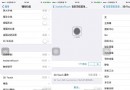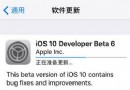iOS7最新版首測
iOS7拋棄了以往的擬物化設計,而采用了扁平化設計。對於iOS7的“突變”,顯然有的人已經感到“瞠目結舌”。它完全劃清了與過去的界線,iOS7是蘋果新一代領導人Tim Cook下的產物。有人說iOS7體現了後喬布斯時代之下蘋果的變化。
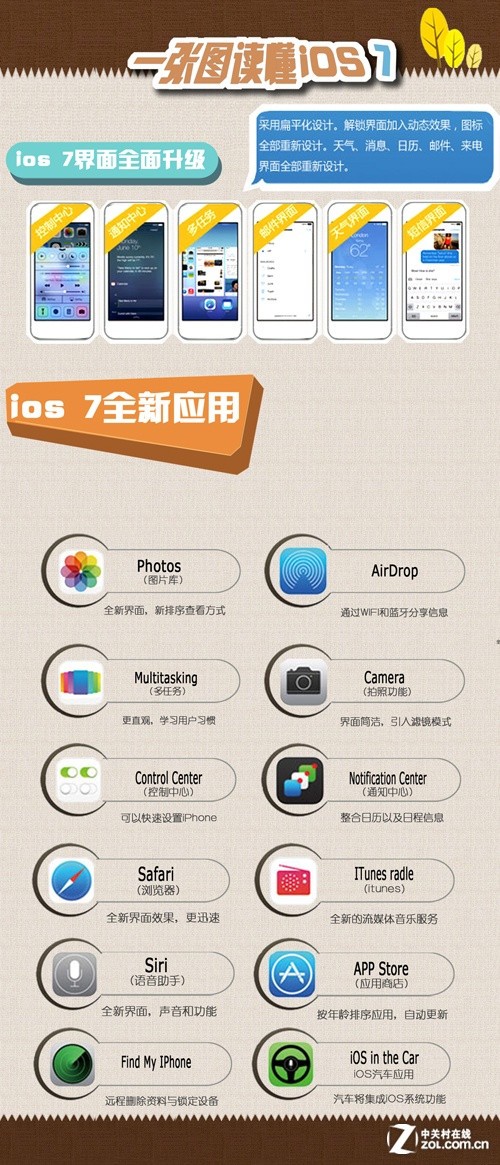
一張圖讀懂iOS7
產品的傳承性和延續性,維系著一款產品的生存軌跡。三大移動平台,如iOS、Android和WP,都無法擺脫對產品的定位。蘋果iOS也不會例外,而誰終究會獲得成功,最終要看誰能更好地維系自身風格的同時,打造更完美的用戶體驗。
蘋果再也按耐不住“改變”的沖動,在重新思考iOS的設計時,更希望圍繞iOS中深受人們喜愛的元素,打造一種更加簡單實用而又妙趣橫生的用戶體驗。最終,蘋果優化了iOS的工作方式,並以此為基礎重新設計了iOS的外觀。蘋果顯然在重新思考著移動操作系統,不體現在技術,而體現在“令人驚訝的偏離”的設計上。在去掉了讓人感覺奢華的紋理後,iOS7讓人迷惑的重新設計,與過去大相庭徑的圖標是讓人迷糊的第一步。
備注:蘋果iOS7從第一版的發布到現在經歷了多個版本的更新變遷,最終正式版將於北京時間19日凌晨1點開始推送,屆時廣大的iOS用戶們可以下載更新。
由於iOS7正式版目前仍沒開放下載,因此我們所指的最新版就是iOS7 GM版本,即iOS7 Golden Master版,指的是iOS7正式版發布前的最終測試版,功能和內容都與ios7正式版幾乎一樣。
■控制中心/通知中心/鎖屏的變化
既然是蘋果決心大刀闊斧改革之後作品,蘋果的重新思考,iOS設計元素的變化帶來什麼樣的體驗效果?在文章的開始部分,我們首先要做的事情,就是來感受一下全新的iOS7較之於以往版本,UI設計界面上的改變,包括在屏幕的顯示效果、控制中心、通知中心、鎖屏狀態等等方面展開。






升級完畢的蘋果設備 開機時來自世界多種語言的問候
如上圖所示,是iOS7升級成功之後啟動iOS前的相關的設置。在這裡,可能沒有多少人會去關注這裡面發生了多少變化,但是這一次iOS7的變化,確實是從這裡就已然開始了--開機多國語言問候。

滑動解鎖系統
iOS7將蘋果iOS系統的經典解鎖模式,改變得非常徹底。原先明顯的滑行軌跡已不復存在,當您再去使用手指試圖按照原來的操作習慣滑動時,就會發現鎖屏界面中,壁紙鏡像整體移動,直至解開鎖定進入桌面。
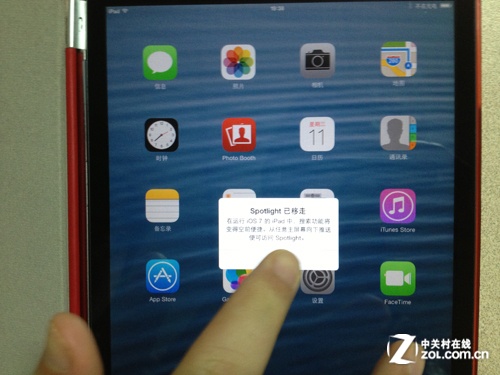
首次啟動iOS7桌面時系統小提示
所呈現在我們眼前的,首先桌面圖標就給小伙伴們帶來了很大的驚喜。圓潤風格的精美圖標不見了,取而代之的則是時尚、奢華、酷炫的扁平化風格,似乎每個圖標都經過了精心的裝飾。那麼,從應用圖標開始,我們繼續來觀察其他幾個目標更大的重要設置項。
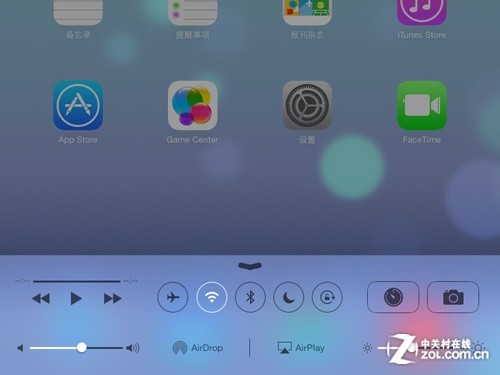
iOS For iPad控制中心
大家在新的控制中心,可以獲得更多的便捷服務。比如從任意屏幕包括鎖定屏幕,向上輕掃即可切換到飛行模式,打開或關閉無線局域網,調整屏幕亮度等等,你甚至還可以使用全新的手電筒進行照明。
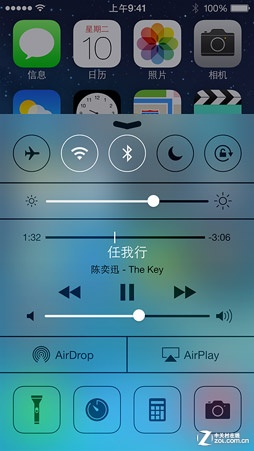
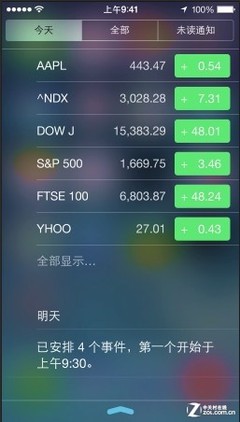
控制中心/通知中心的變化
另外,還集成了打開或關閉飛行模式、無線局域網、藍牙和勿擾模式,鎖定屏幕的方向或調整它的亮度,播放、暫停或跳過一首歌曲,連接支持AirPlay的設備,還能快速使用手電筒、定時器、計算器和相機。
新版通知中心有什麼特點?從使用來看,筆者所接觸到的通知中心,可以幫助我們掌握新郵件、未接來電、待辦事項和更多信息。另外,“今天”功能總結今日的動態信息十分便捷。了解今天是否是某人的生日,是否需要雨傘,或交通狀況會否影響上下班出行,甚至還能收到關於明天的提醒。你可以從任何屏幕(包括鎖定屏幕)訪問通知中心等等。
■與第三方輸入法相比仍有差距
我們在之前的文章做過這樣的調查,在越獄的用戶中,絕大部分用戶越獄最直接的原因,就來自於對越獄後第三方九宮輸入法的訴求。那麼,現在盼星星盼月亮終於有了原生的iOS九宮輸入法,興奮之余大家也迫切想知道其真實表現到底怎樣。
iOS的“十鍵”鍵盤輸入其實是5*4的按鍵布局,適用於拼音/英文/部首/筆畫等的輸入,最常用的九宮格放在中間,不過左上第一格是最常用的標點之符,其余八格均為英文字符,每格提供3-4個字符可選,用戶既可以連續按鍵選擇也可以長按後再移動宮格進行字符選擇。我們把十鍵輸入法的設置過程、使用方式制成了圖解,一下列示。
■圖解iOS7十鍵輸入法
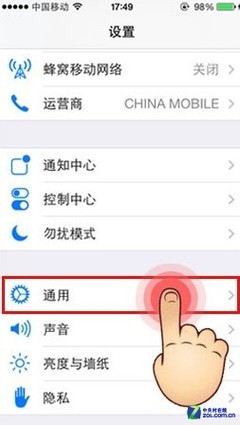
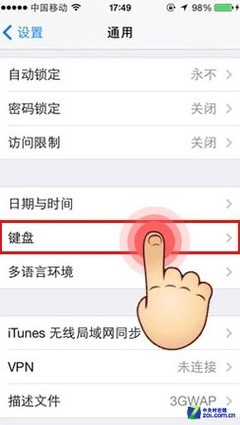
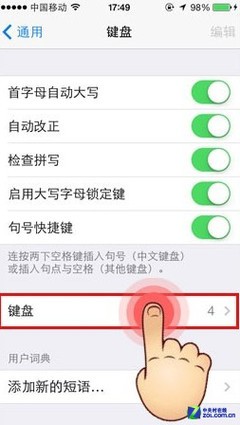

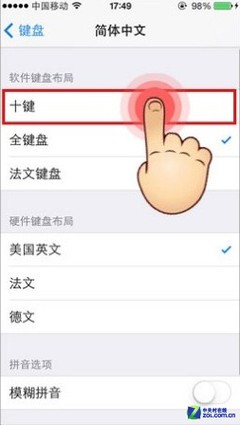
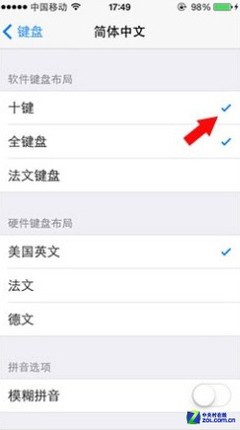
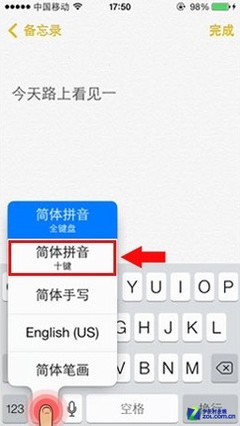
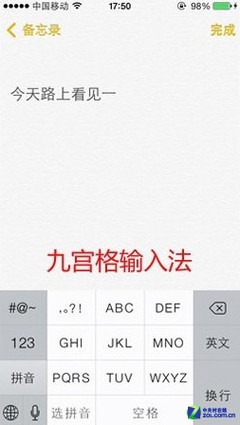
圖解iOS7自帶十鍵輸入法的設置與使用
iOS7的“十鍵”鍵盤輸入其實是5*4的按鍵布局,適用於拼音/英文/部首/筆畫等的輸入,最常用的九宮格放在中間,不過左上第一格是最常用的標點之符,其余八格均為英文字符,每格提供3-4個字符可選,用戶既可以連續按鍵選擇也可以長按後再移動宮格進行字符選擇,更多信息期待與其他輸入法的對比體驗文章,或者用戶自行升級體驗。
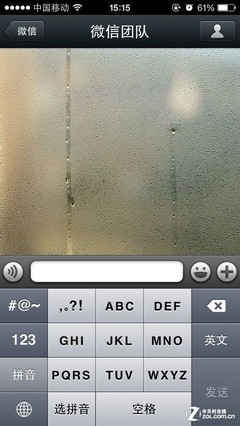
iOS7正式版之前版本的“十鍵”
iOS此次新增的宮格輸入法提供的功能相對較少,可自定義的細項基本沒有,字庫的弱項也未得到改善,不過從整體按鍵布局以及上手簡易度來說都可以給個好評,至於宮格的尺寸與第三方輸入法相比雖然不算太大,但比起以往令人抓狂的原生QWERTY鍵盤已有極大改善,且單手輸入也問題不大,中文的輸入效率相較以往未越獄的iPhone得到明顯提升,這些已足夠讓用戶振奮了。
Safari一直以來都伴隨著iOS系統的成長,如同IE浏覽器與Windows操作系統的關系一樣。與Windows系統中的眾多第三方浏覽器產品所不同,雖然iOS中第三方浏覽器也不少,但筆者所用比較多 的時候還是使用Safari,總結下來可以說是Safari浏覽器具有簡單、快速的特點。那麼,iOS7各方面都有非常明顯,Safari浏覽器表現如何,我們馬上來探討。
iOS7中Safari浏覽器更新的功能點非常多,如按鈕和工具欄,綜合智能搜索欄已經隱藏起來,除非你通過滾動操作將其調出。因此,你會在屏幕上看到比以往更多的內容。只要輕掃一下,你就能向前或向後翻動頁面。
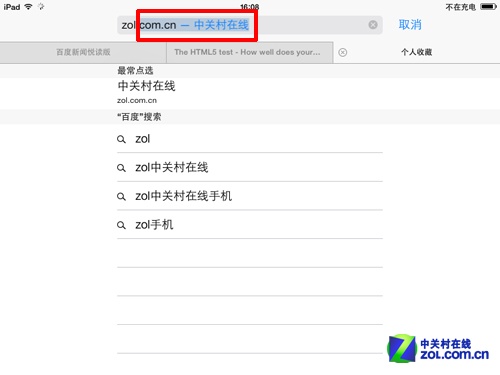
iOS7中Safari浏覽器智能搜索功能
Safari眾多功能中,智能搜索是非常值得我們來了解的其中一項功能。如上圖,在Safari地址欄中輸入“zol”,Safari系統會自動將後面所需要填寫的地址補全,並出現對應網址所指向的站點名稱。
在浏覽器正文部分,系統同時將與“zol”相關的站點名稱列示。這是一項非常好的人性化設計,也就說,用戶在使用新版的Safari浏覽器時,網址站點的記憶可以不那麼細致,只要你能記住站點的名稱(部分不完整的名稱)或者是不完整的站點地址,Safari會自動提供與搜索內容最匹配的信息。這樣,你就能快速找到恰當的網頁。
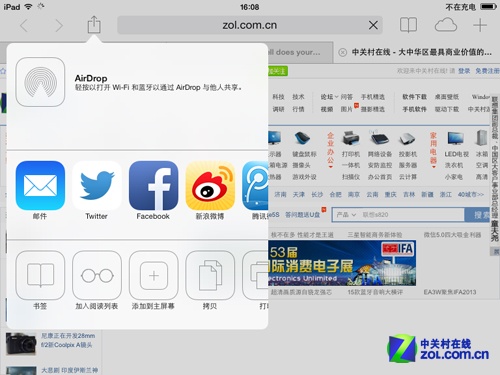
通過AirDrop與其他人實現共享
通過AirDrop,你可以將查看到的站點通過新浪微博、Twitter、Facebook、騰訊微博等等方式分享給其他人,讓他們來參與評論,發表意見。
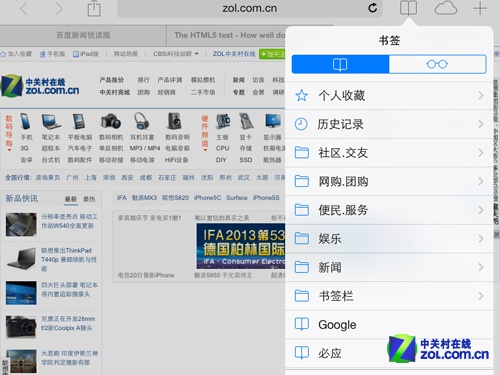
新版Safari書簽列表
全新標簽視圖以統一的視圖查看已打開的網頁,你還能輕而易舉地滾動浏覽標簽。若要關閉網頁,只需將它輕掃到屏幕之外。閱讀列表。翻閱你閱讀列表中的文章既快速又簡單。只需在不同文章之間流暢地滾動即可。
另外,在新的書簽目錄下,我們很容易發現如社區、交友、網購團購、便民服務、娛樂等,在iOS7以前的Safari版本中,都不會有這麼詳細的默認分類。
Siri是伴隨這iPhone 4S而來的一款智能語音機器人產品。經過iOS系統多個版本的升級更迭,到了iOS7,Siri已經擁有了新外觀、新聲音和新功能。
Siri界面經過重新設計,以淡入視圖浮現於任意屏幕畫面的最上層。Siri回答問題的速度更快,還能查詢更多信息源,如維基百科。可以承擔更多任務,如回電話、播放語音郵件、調節屏幕亮度,以及更多。
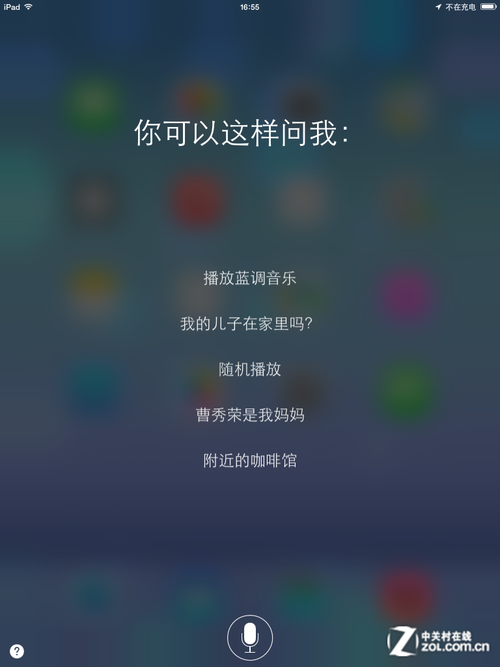
iOS7 Siri(iPad)待提問界面
iPad的Siri不再是iOS7以前版本的模式了,新版Siri是全屏打開的模式。並不再像以往版本,在iPad上啟動Siri時,所看到的那個Siri小方塊了。而且這次的重大改版,幾乎將Siri的iPad版與iPhone設備上的版本界面首次實現統一。
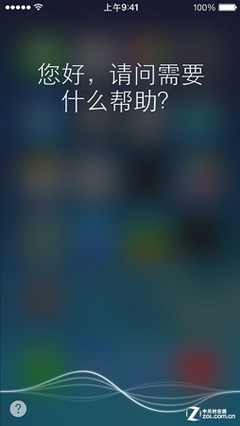
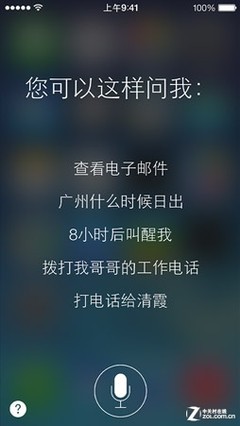
iOS7 For iPhone Siri的使用界面
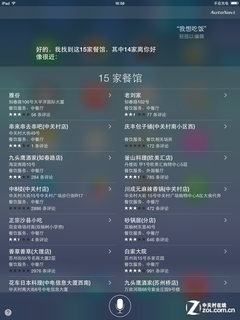
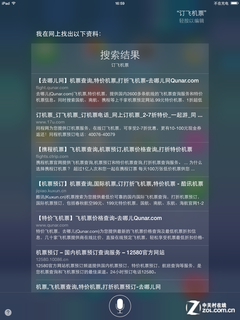
簡短提問模式 Siri輕松應答
對Siri提問題時,會有聲波在屏幕上浮動,這時,您就很清楚Siri正在聆聽並處理你的請求。如果幾秒鐘之後,你沒有說話,Siri會自動提示你可能想要提問的問題。如上圖,“你可以這樣問我”下方會分批更換問題的類型,用戶只要根據實際需要,結合提問所示范的問題,就可以輕輕松松地跟新Siri交流了。
當大家詢問到“衣食住行”相關的問題時,Siri會盡量地分析您的需求。如訂餐館、機票、酒店、購物等,並且以列表的形式,呈現在Siri控制面板中。選擇對應的信息,界面跳轉到相應的站點,用戶可以在這裡進行更為詳細的操作。
在iOS7之前的系統中,雙擊HOME鍵都可以調出iOS多任務處理器,通過它來實現多個app之間切換的捷徑,這是一個大家都非常熟悉的操作了。
正式版的iOS7中,它變得更加智能。據說,iOS7的多任務管理器還被融入了更為神器的功能:iOS7會主動了解用戶喜歡何時使用app,並在你啟動app之前更新你的內容。因此,如果你經常在上午9點查看最喜愛的社交app,那麼所關注的相關內容屆時將准備就緒,待隨時取用。這就是iOS7的多任務處理功能,你還沒做,它就已經幫你考慮到了。
多任務處理器操作動態圖
用戶在日常對iOS系統的使用中,對多任務管理還是非常有必要的,因為蘋果設備畢竟不如Android設備(雖然高配置Android設備有時也會卡頓)配置那麼高端,甚至可以說是變態。蘋果iOS系統更多的是以系統優化效果來取勝。
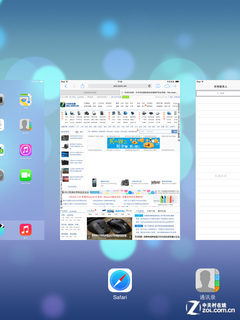

iOS7(左)、iOS6.1(右)任務管理器比較
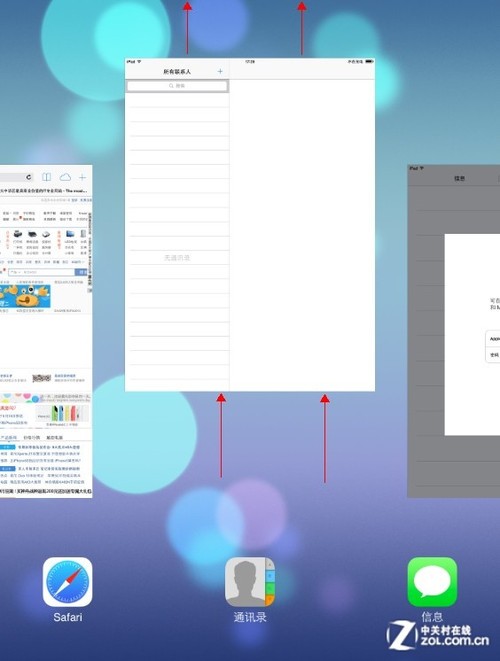
向上輕掃即可推出一個APP進程
用剛剛提到的方法,點按兩次主屏幕按鈕,即可查看已經打開的app的預覽屏幕。若要退出一款app,只需向上輕掃,將它移出預覽模式。
iOS7中的多任務系統,在技術的融入上,添加更新安排在低功耗的時段。比如在你的設備開啟並連接無線網絡時,這樣就不會無端消耗電池。也就是說前面所提及的,多任務管理中“神器”功能,不會因為技術含量的加入,而導致系統負載到更多的壓力,而導致系統對功耗的大量提升,影響電池的壽命。
蘋果iOS7正式版是搭配著新品硬件之上的系統,新的硬件相對上一代產品,性能提升了,如攝像頭、CPU以及主板芯片等。而在攝像頭的像素已經提升的基礎上,我們來看看iOS7中攝像系統功能方面的提升。
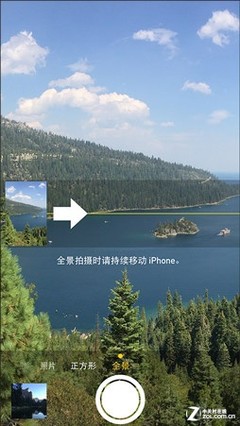

iOS7(左)iOS6.1(右)全景拍照比較
iOS7拍照功能已然提供拍攝模式置於顯要位置,包括照片、視頻、全景模式和新增的正方形模式。輕掃一下,你就能以你喜歡的方式拍攝你想拍的畫面。而全新濾鏡可讓你更好地享受每張照片帶來的樂趣。你可為照片增添復古味道,提升對比度,或感受黑白魅力。可以說iOS7拍照功能的“藝術范兒”又前進了一步。
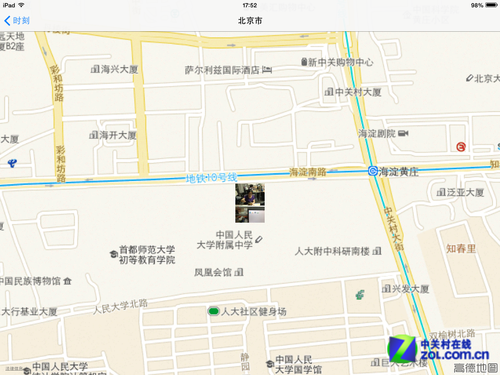
照片預覽會自動出現在地圖位置上

對焦的位置依然可以任意選取
用戶在拍攝了一張照片之後,可以給照片和正方形照片添加濾鏡。在拍攝照片之前,挑選一款濾鏡並查看效果;或先拍下照片,稍後再應用濾鏡。如果你又改變主意,覺得不用濾鏡才有最佳效果,將其去除即可。
■按年度浏覽
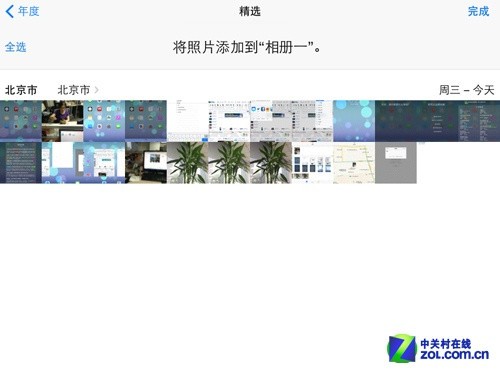
照片按年度排列
在照片的存放上,您可以精選、時刻與年度,根據時間和地點智能地分組管理照片和視頻。輕點年度,你所有的照片即會充滿屏幕。每一年都包含多個精選。精選中收納了各式各樣的精彩時刻,這樣,你就能快速找到任何時間、任何地點拍攝的內容。
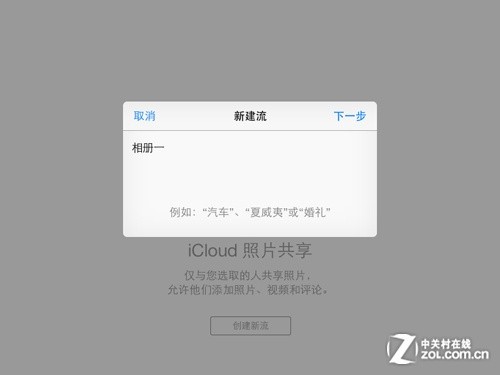
為iCloud創建共享 相冊照片流
iCloud大家都不會陌生吧?它是蘋果為用戶提供雲服務的軟件產品。你可通過創建共享流,與摯友親朋分享至愛瞬間。他們能在你的共享流上發布照片、視頻和評論,並且這些內容將全部自動出現在每個人的iOS設備上。全新活動視圖可讓你集中查看你所有共享流的最近更新。這些都是將iOS7設備與拍照、攝像功能,與蘋果提供的雲服務功能相結合起來其中最經典的例子。
縱觀iOS7的眾多全新的體驗,我們從各種功能中,找到了一些iOS7以前所欠缺的,和在iOS7中得到強化的功能。這些功能點可以說成為新版iOS系統中一道特色。
■AirDrop是iOS7的共享“代名詞”
局域網內的共享工具,在其他移動操作系統中,也不是沒有過。但是要做到內置一款官方的共享工具,恐怕就要對系統有一些要求了,在Android開源系統中,可以去找一些第三方的應用程序來實現。但在相對iOS,想必除了越獄、或者是官方推出以外,其他方法基本沒戲。
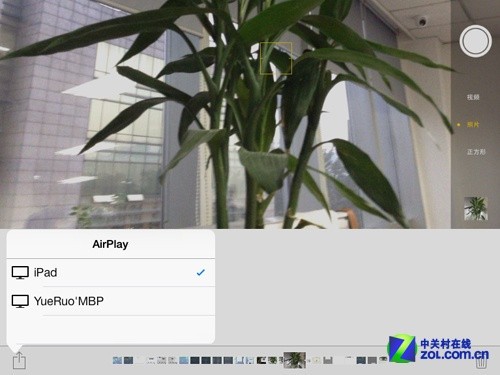
一對一或一對多共享
進入適用於iOS的AirDrop,它能讓你通過共享按鈕,快速、輕松地共享照片、視頻、通訊錄,以及任何app中的一切。通過AirDrop,你可以與指定的一個人或多個人共享照片或視頻。只需輕點“共享”按鈕,選擇你想要共享的人,剩下的AirDrop會幫你完成。
另外,AirDrop會使用無線網絡和藍牙搞定其余的事情,無需設置傳輸經過加密,保障共享內容的安全。運行iOS7時,你通訊錄中運行iOS7的聯系人,可自動在AirDrop中看到你。但你也可以讓附近所有iOS7用戶都看到你,或不讓任何人看到你。在控制中心輕點一下,一切都搞定。
■怎樣保護個人資料的安全
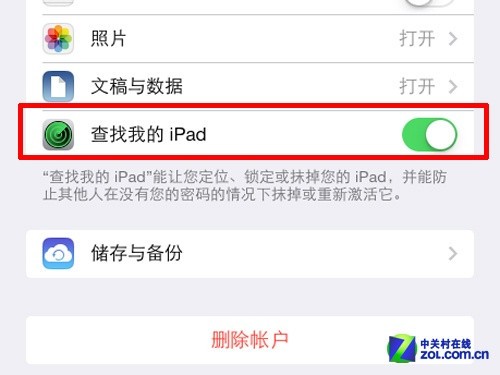
“自殺式”資料保護設置
iPhone等蘋果設備的丟失可能會讓人瞬間“崩潰”,當您確認蘋果設備實在是無法找回時,為了保護資料的安全,強烈建議用戶使用“查找我的iPad/iPhone功能”,它能幫你找回iPhone。
但如果難以找回,iOS7中新的安全功能可以增加其他人使用或賣掉你設備的難度。現在,關閉查找我的iPhone或擦除你的設備,都需要你的Apple ID和密碼。即使設備上的信息已被擦除,查找我的iPhone仍能繼續顯示自定義信息。
對於已經丟失的蘋果設備,無論誰想重新激活設備,都需要你的Apple ID和密碼。也就是說,你的iPhone仍然是你的iPhone,無論它在哪裡。即便在遠程擦除之後,查找我的iPhone仍然能夠繼續在鎖定屏幕上顯示信息和你的電話號碼。不過話說回來,如果你找回iPhone、iPad或iPod touch時,已經擦除了其中的信息,只需輸入你的Apple ID和密碼將它重新激活即可。
前文,我們逐一對iOS7正式版細細品味了一番,感受到從iOS 6到iOS7的更新是一次非常全面重大更新,整個操作系統換上了新裝,擬物設計的元素基本不再出現,扁平、簡單、多彩成為iOS7的主打。這麼多變化也可以看做是斯科特˙福斯特離開,喬納森主導iOS設計之後的結果。
■扁平化帶來了什麼?
扁平化風格從視覺的直觀感受來說,誰都看得出來這次真的是夠平的。既然是廢話,那我們不妨換一個角度,從視圖的操控和切換來看一看,扁平化給我們用戶帶來了什麼?
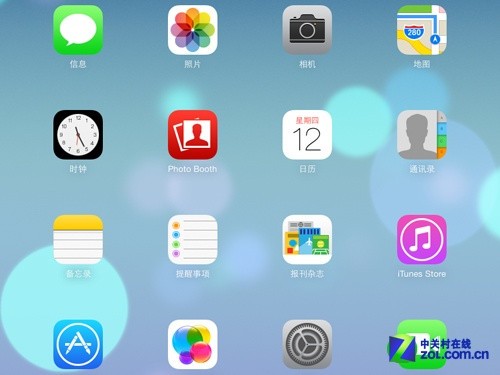
iOS 7全面扁平化
隨著移動應用在設計方面越來越多的嘗試,iOS從早期沿用至今的基本界面、導航方式和手勢已經無法滿足。當代應用既要奪人眼球又要操控順暢的需求,因此越來越多的應用采用了在畫面上以立體的方式展現層疊效果的UI設計,比如iWeekly的滑動返回。
多個視圖並不再呈現單調的並排關系,通過對空間關系的隱喻,增強人腦對界面的記憶和認知。我們看到在iOS7的原生應用和基本操控上大量采用了這種層疊式的界面,而在這個前提下,視覺上呈現扁平的層次能使UI顯得更為輕巧,不容易出現厚重感,這一點在不少應用中已經得到驗證了。
■iOS 7內置十鍵 你還越獄嗎?
用戶望眼欲穿,盼來了iOS7,這次的期待比以往的呼聲都要大,是因為iOS7為用戶帶來的驚喜更多。而現在確認的iOS7所內置的十鍵(九宮輸入法)就是一個非常重要的證實。
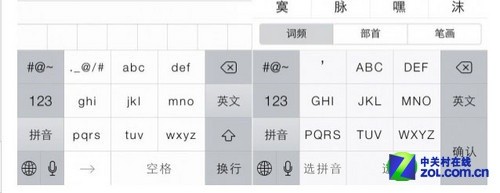
iOS 7內置的十鍵輸入法
長期以來,iOS系統在新系統發布不久後,都會遭到大神們越獄。越獄對於用戶來說“仁者見仁,智者見智”。有人喜歡更加開放的iOS系統,越獄以獲得更多的應用軟件的使用權限;而有人則考慮得更為多一些,為確保手機的絕對潔淨,還是忍了。
開發難度大、習慣性幫用戶做選擇、進入中國市場晚,這是蘋果在iOS設備中文九宮格輸入法遲遲不見蹤影的三個原因。而現在蘋果已經做了用戶體驗上的妥協,將符合中國輸入法的九宮輸入法內置了進來。從側面上說,這是蘋果用於,攬回越獄用戶心情的一種方案。至少蘋果公司已經邁出了這樣的一步,隨著產品的更新換代,您是否還會考慮iOS7的越獄問題。
■你給iOS 7打多少分?
在新版的iOS7中,筆者使用過程的第一印象所體會到是“萬象更新”,似乎很多東西都在改變。於是筆者就有了一個想法,如果讓您給iOS7打分,您會打多少?
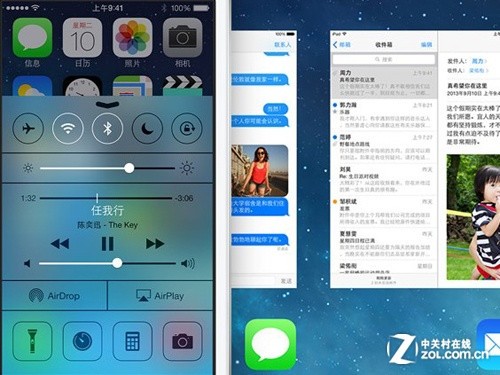
控制中心與多任務管理器
扁平化。新iOS使用雖然使用扁平化設計,但是增加了許多酷炫效果,使得總體效果不錯。
通知/控制中心。用戶通過拖動屏幕底部便可以訪問控制中心。控制中心可以提供更方便的系統控制,包括亮度,藍牙和Wi-Fi無線控制等,設置界面采用磨砂半透明風格。
優化了電源控制。增加電池使用時間。所有應用都支持使用多任務處理。這一功能將可以使所有應用在後台更新,並且不影響電池使用時間。添加網絡自適應功能,只在擁有強信號網絡時進行更新。
Safari全屏顯示效果。增加新的手勢控制效果,比如,轉換屏幕等。浏覽器控制界面在屏幕最下,包括書簽。同時增加了類似iTunes的標簽浏覽界面,使標簽頁更加絢麗。
iOS7相機則改進了用戶界面和濾鏡。同時升級相冊應用程序,像其他程序一樣采用了扁平化設計。使用相冊應用,用戶現在可以看到照片日期,還可以查看一年內所有圖片的總集。還具有基於手勢控制的預覽圖像。除了共享靜止圖像,新相冊應用支持通過iCloud進行視頻共享。
iOS7的Siri同樣變更為扁平化界面。增加新的聲音,用戶可以在多種語言中選擇男性和女性的聲音。同時Siri增加更多的控制功能,如切換藍牙,亮度控制和播放語音郵件消息等。現在Siri還可以對Twitter,必應,以及維基百科進行搜索,提供更多准確答案。
AirDrop。可以讓用戶通過控制中心與其他iOS用戶共享內容。這是可以說是蘋果公司對三星的群共享功能和其他平台NFC共享應用的回應。支持平台為iPhone5,第五代iPodtouch,第四代iPad以及iPadmini。